一般来说,我们频繁地更换Windows密码,是为了更好地保护电脑隐私。但有时候我们很容易由于密码的频繁更换而忘记了正确的开机密码,甚至被提示Windows密码到期了而无法登入电脑,那该怎么办呢?此时我们需要重设Windows密码。那么Windows密码为何会过期?我们先来了解一下。

解决Windows 10密码到期的方法与技巧
为何Windows 10密码过期?
你的Windows密码过期了与组策略有关,一般是由于密码被设置了使用期限。超过这个使用期限后该密码便无效,系统也会提醒您密码已过期,需要更改密码。在默认的情况下,Windows的密码最长使用期限为42天。在密码即将过期之前,系统会提前两周提醒你“您的密码将在14天后过期”。如果忽略了此信息,你也可以参考以下指引来查看Windows密码的使用期限。
1. 使用快捷键“Win + R”快速调出运行框。
2. 在运行对话框内输入“cmd”,然后点击“确定”。
3. 执行以下命令,输入net user xxx (XXX代表你的用户名)。
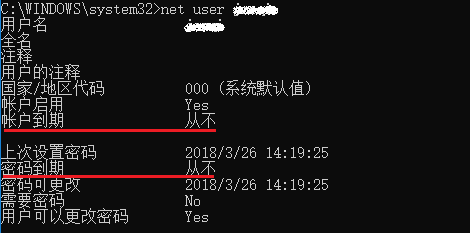
看到这里,相信你对Windows密码到期的问题有了全面的认识,在往后的使用中也会更加注意。如果你的Windows10密码已经过期,当下无法登入电脑,那么你可以根据以下方法来重设密码,便可重新访问Windows了。
Windows 10密码到期怎么办?
方法一:在Windows 10登录界面更改密码
1. 当你看到登录界面上,Windows提醒你的密码已到期并且需要更改密码,你可以直接按下“确定”即可进入下一步。
2. 输入旧密码和新密码,再次输入新密码并确认后,点击一下密码旁边的箭头即可。
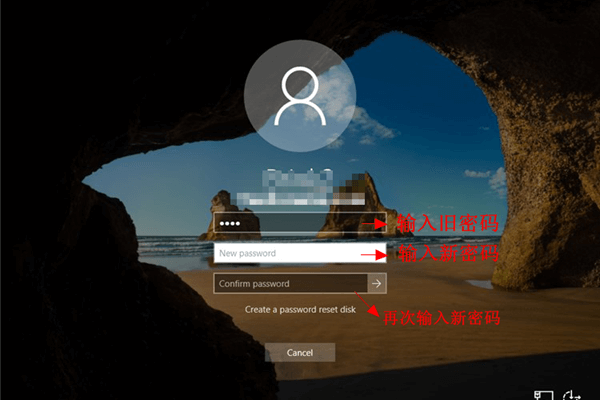
3. 密码成功更改后,按下“确定”即可。然后,使用新密码即可登录Windows。
如果你忘记了旧密码,或者遇到密码无法更改的情况,建议你使用方法2来快速重设密码。全程只需5分钟,你就可以重新掌控你的电脑。
方法二:使用专业的密码重设工具——Renee PassNow
• 移除过程100%安全,仅需5分钟,即可快速掌控您的电脑。
• 支援移除Windows10/8.1/8/7/XP/Vista/2008/2003的本地账户密码(包括管理员账户及一般本地账户)。
• 可将Windows 10/8.1/8的Microsoft账户(微软账户)转换为本地账户,助您快速进入系统。
• 密码移除过程不会对账户内的文件或作业系统造成任何的损坏。操作简单易懂,无需相关专业知识即可独立操作。
步骤一:下载并安装Renee Passnow
步骤二:运行软件,选择创建方法:USB或CD/DVD
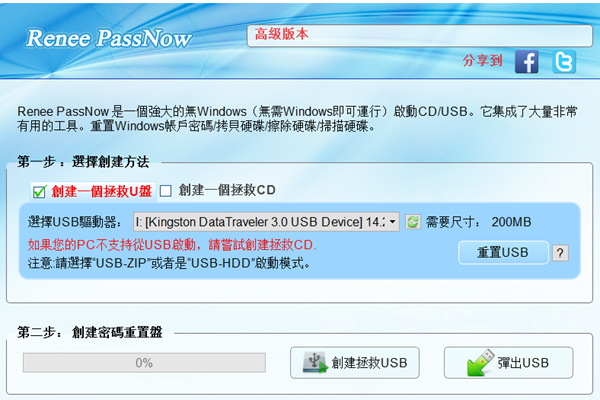
步骤三: 启动目标电脑并在BIOS中修改开机顺序 – 使电脑从拯救装置启动。
将您通过Renee Passnow所建立的密码重置盘连接到电脑,并在启动目标电脑后,进入BIOS,将开机顺序相应调整为CDROM或Removable Devices开机。您需要通过热键进入BIOS选单,请点选此处了解如何设定您的电脑从USB/CD启动。成功在BIOS中修改开机顺序后,请保存BIOS设定并重新开机。
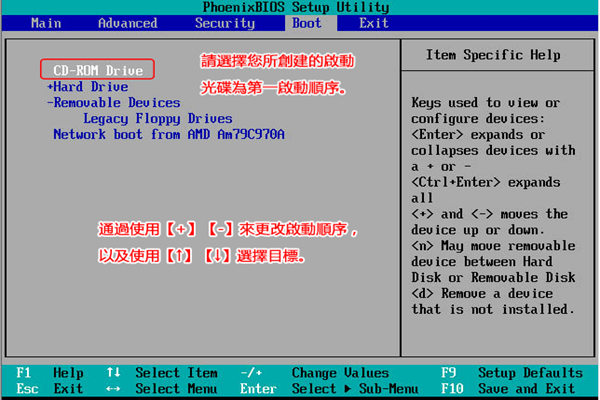
步骤四:选择密码重置功能
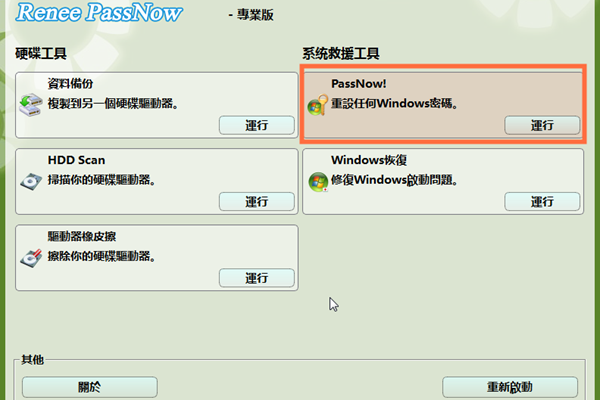
步骤五:选择目标账户,点击“清除密码”即可。
在Windows 10/8.1/8中也可对Microsoft账户进行重设。(Renee Passnow将该账户转换为本地账户,仍保留原账户内的文件。)软件提示密码重置成功后,在登录Windows时仍要求键入密码,您可尝试直接按“Enter”便可成功登入。
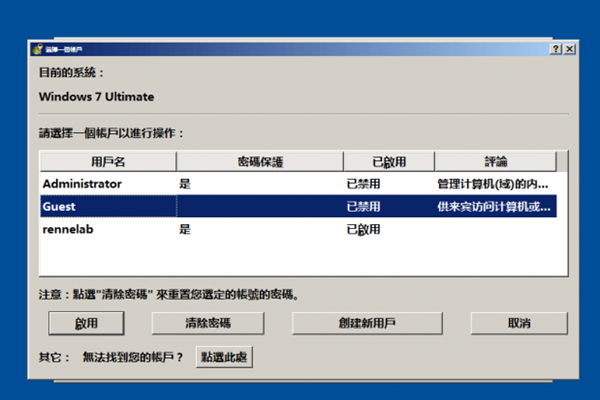
使用Renee Passnow创建的管理员账户名为“Reneelab”,密码是“123456789”。该账户有系统管理员权限,你也可以通过该账户直接修改目标帐户的密码。
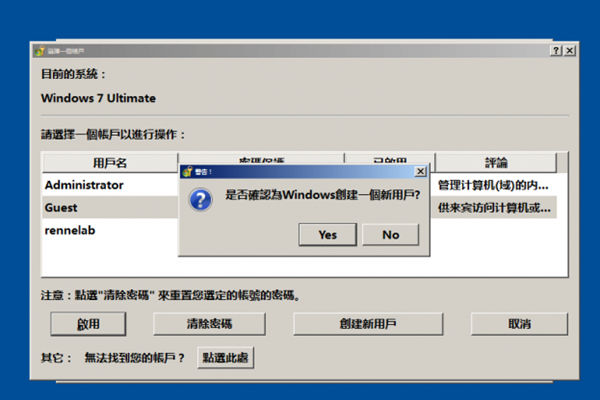
根据以上的详细步骤来操作,此时你可以重新访问Windows了。在重设密码后,有些用户想要把密码设置为永不过期,或者更改密码的使用期限,你可以参考以下指引来更改。
如何更改或者设置密码期限?
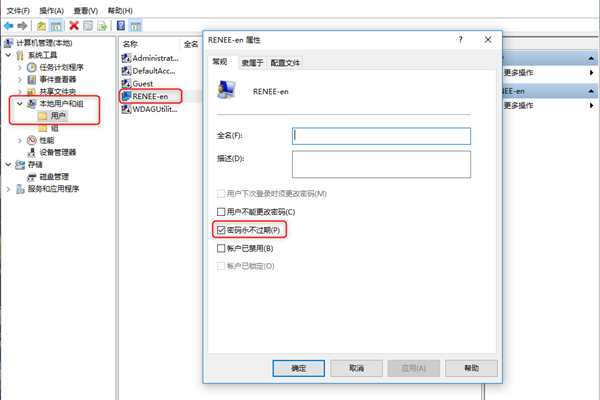
把目标用户的密码设置为永不过期
1. 使用快捷键“Win + R”打开运行框,输入compmgmt.msc,点击“确定”来打开计算机管理界面。
2. 点击位于左方的“本地用户和组”,然后,选择“用户”。
3. 双击目标帐户,点选“密码永不过期”,再点击“确定”即可。
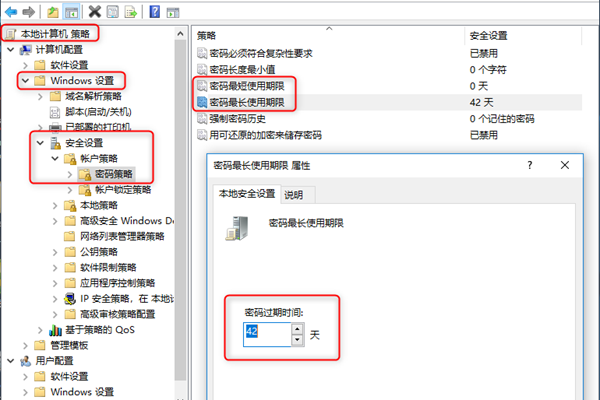
更改目标用户的密码使用期限
1. 使用快捷键“Win + R”打开运行框,输入gpedit.msc,点击“确定”来进入本地组策略编辑器。
2. 选择顺序如下:计算机配置→Windows设置→安全设置→账户策略→密码策略。
3. 双击“密码最短使用期限”和“密码最长使用期限”即可调整密码使用期限。
温馨提示: 建议把密码设置为 30 到 90 天后过期,具体取决于你的使用环境。






 粤公网安备 44070302000281号
粤公网安备 44070302000281号
